В этой статье:
Настройка базовых свойств и параметров описания шага
Настройка связи параметров алгоритма расчёта и процесса
Настройка действий, выполняемых при наступлении события
Создание шага «Расчёт»
Для создания шага по проведению вычислений:
Выделите этап процесса или шаг этапа и выберите шаг
 «Расчёт» из раскрывающегося списка
кнопки
«Расчёт» из раскрывающегося списка
кнопки  «Ввод
данных». Кнопка выбора шага имеет вид последнего выбранного
шага.
«Ввод
данных». Кнопка выбора шага имеет вид последнего выбранного
шага.В рабочей области выделите созданный шаг «Расчёт» и нажмите кнопку
 «Настройки»
на панели инструментов. Будет открыта боковая панель «Расчёт» для настройки шага.
«Настройки»
на панели инструментов. Будет открыта боковая панель «Расчёт» для настройки шага.
Настройка шага «Расчёт» состоит из следующих действий:
После создания и настройки шагов процесса перейдите к настройке условий выполнения шагов.
Настройка базовых свойств и параметров описания шага
Для настройки базовых свойств и параметров описания шага используйте вкладку «Настройки» боковой панели:
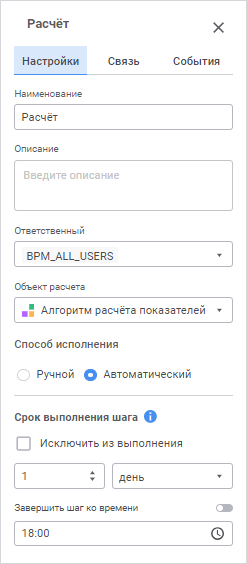
Задайте параметры:
Объект расчёта. Поле обязательно для заполнения. Выберите из раскрывающегося списка алгоритм расчёта.
Для быстрого выбора объекта в поле для поиска введите его название/идентификатор/ключ, в зависимости от настроек отображения. Поиск будет выполняться автоматически по мере ввода текста. Список будет содержать объекты, наименования/идентификаторы/ключи которых содержат вводимый текст.
Для настройки отображения объектов репозитория в списке объектов нажмите кнопку
 «Отображение
объекта» и выберите в раскрывающемся меню вариант отображения:
«Отображение
объекта» и выберите в раскрывающемся меню вариант отображения:Наименование. Объекты отображаются под своими наименованиями. Вариант по умолчанию;
Идентификатор. Объекты отображаются под своими идентификаторами;
Ключ. Объекты отображаются под своими ключами.
Выбрать можно несколько вариантов. Идентификатор и ключ будут указаны в скобках;
Способ исполнения. Установите переключатель в положение «Ручной» или «Автоматический»:
Ручной. Расчёт выполняется после ручного запуска алгоритма. Завершение шага также происходит вручную;
Автоматический. Расчёт выполняется автоматически после завершения предыдущего шага. Завершение шага также происходит автоматическим образом.
По умолчанию для шага установлен автоматический
способ исполнения. Шаги процесса с автоматическим способом исполнения
обозначаются пиктограммой  .
Изменить способ исполнения можно в настройках шага, для этого выделите
шаг в рабочей области при настройке бизнес-процесса и нажмите кнопку
.
Изменить способ исполнения можно в настройках шага, для этого выделите
шаг в рабочей области при настройке бизнес-процесса и нажмите кнопку
 «Настройки» на панели инструментов.
«Настройки» на панели инструментов.
Настройка связи параметров алгоритма расчёта и процесса
Для запуска алгоритма расчёта с теми же параметрами, что и шаг процесса, выполните настройку связи параметров алгоритма расчёта и процесса на вкладке «Связь» боковой панели:
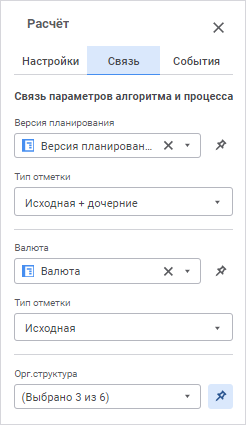
Примечание. Если алгоритм расчёта не содержит параметров, то список отображается пустым.
Для каждого статичного поля, в котором отображается наименование параметра алгоритма расчёта, выберите из раскрывающегося списка соответствующий параметр процесса. В качестве параметра может быть установлен только один справочник или один атрибут справочника. Справочники, выбранные в качестве параметров процесса и алгоритма расчёта, должны иметь идентичную структуру или связаны при помощи атрибутов. Если параметр не выбран, то алгоритм расчёта открывается со значением параметра, заданным в алгоритме расчёта по умолчанию.
Выберите из раскрывающегося списка «Тип отметки» один из типов отметки:
Примечание. Список «Тип отметки» доступен для параметров алгоритма расчёта, у которых установлен справочник в качестве параметра процесса.
Исходная. Включает элементы только первого уровня иерархии;
Дочерние элементы. Включает элементы только дочерних уровней иерархии;
Исходная + дочерние. Включает элементы только первого и дочерних уровней иерархии;
По схеме отметки. Используется ранее созданная схема отметки элементов справочника алгоритма расчёта, например, для справочника «Орг. структура»:
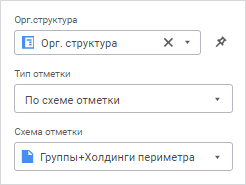
По функции. Используется схема отметки, сформированная с помощью функции Fore, например:
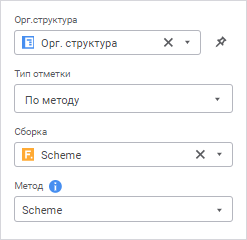
Примечание. После выбора модуля, укажите метод: Function <имя функции>(selection: IDimSelection): IDimSelection.
Для установки требуемых значений параметров, с которыми будет открываться алгоритм расчёта, выполните следующие действия:
Нажмите кнопку
 «Зафиксировать значения алгоритма расчёта».
В раскрывающемся списке будут доступны элементы справочника-параметра
алгоритма расчёта.
«Зафиксировать значения алгоритма расчёта».
В раскрывающемся списке будут доступны элементы справочника-параметра
алгоритма расчёта.Выберите значение параметра алгоритма расчёта, прикрепленного к шагу процесса. Доступна множественная отметка.
Если значение параметра не выбрано, то в алгоритме расчёта отметка будет отсутствовать.
Настройка действий, выполняемых при наступлении события
Для настройки событий, выполняемых автоматически при запуске выполнения шага или после его завершения, используйте вкладку «События» боковой панели:
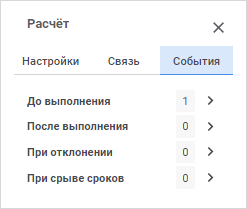
Сформируйте список выполняемых действий:
Выберите настраиваемое событие:
До выполнения. Список действий будет запускаться перед выполнением текущего шага в указанной последовательности;
После выполнения. Список действий будет запускаться после выполнения текущего шага в указанной последовательности;
При отклонении. Список действий будет запускаться при отклонении текущего шага. Выбор доступен для шагов с ручным выполнением. Если шаг выполняется автоматически, то вкладка не отображается;
При срыве сроков. Список действий будет запускаться при нарушении срока выполнения текущего шага в указанной последовательности. Для выполнения действий:
при серверном исполнении процессов установите флажок «Проверять срыв сроков исполнения шагов» на странице «Планировщик» и задайте интервал, с которым будет производиться проверка;
при клиентском исполнении процессов выполните операцию «Проверить срыв сроков» на странице «Администрирование».
Из раскрывающегося списка кнопки
 «Добавить»
на панели инструментов выберите добавляемое действие:
«Добавить»
на панели инструментов выберите добавляемое действие: Fore-метод.
Выполнение Fore-метода;
Fore-метод.
Выполнение Fore-метода; Сообщение.
Отправка e-mail сообщения.
Сообщение.
Отправка e-mail сообщения.
Примечание. Доступно добавление нескольких действий.
Выполните настройку действия.
Для изменения очерёдности выполнения действий используйте кнопки  «Переместить вверх»
и
«Переместить вверх»
и  «Переместить вниз»
на панели инструментов на вкладке «События»,
для удаления - кнопку
«Переместить вниз»
на панели инструментов на вкладке «События»,
для удаления - кнопку  «Удалить».
«Удалить».
Список автоматически выполняемых действий может быть пустым.
Настройка действия «Fore-метод»
Для настройки выполнения Fore-метода определите обязательные параметры на боковой панели выбранного события:
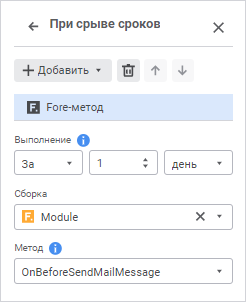
Доступные параметры:
Настройка действия «Сообщение»
Для настройки отправки e-mail сообщения определите обязательные параметры на боковой панели выбранного события или в окне «Сообщение». Используйте окно «Сообщение» для создания и редактирования сложноформатированного текста сообщения.
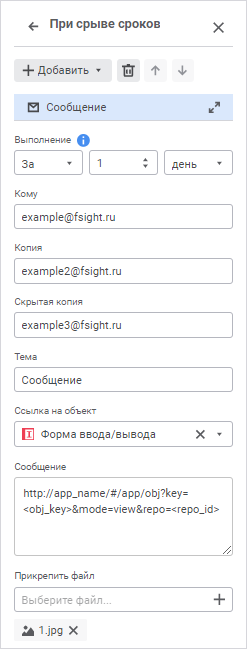
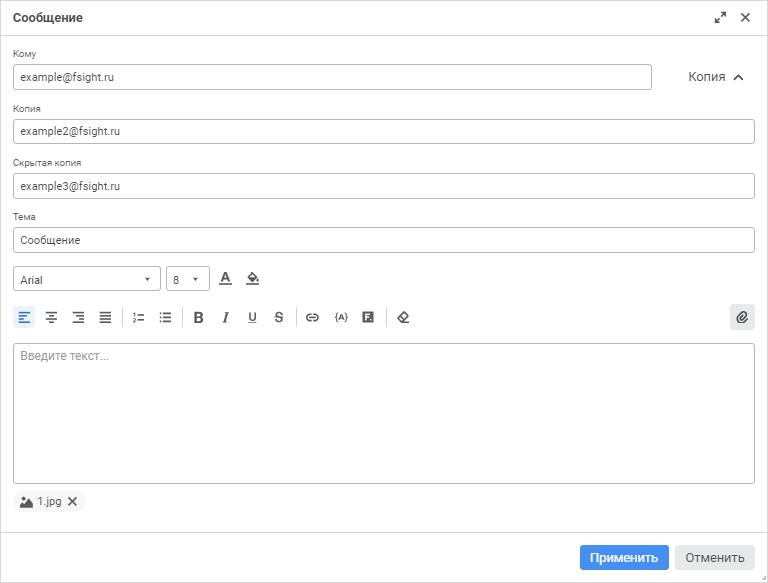
После определения параметров сообщения нажмите кнопку «Применить».
Доступные параметры:
Настройки оформления текста:
Доступные операции:

 Выполнение
Выполнение «
« «
« «
« «
« .
.  .
.  .
.  «
« .
.  «
«
 «
«
 «
« «
«
 «
« «
« «
« «
« «
« «
« «
«